Linux システムにおける一般的なサービスの問題とその解決策
現代のコンピュータ ネットワーク環境では、Linux オペレーティング システムは企業および個人ユーザーの間で非常に人気のあるオペレーティング システムになっています。その中でも、Linux はサーバー環境における重要なオペレーティング システムの選択肢となっています。 Linux システムには、私たちの日常の仕事や生活をサポートするさまざまなサービスやアプリケーションが存在します。ただし、これらのサービスを使用すると、いくつかの問題も発生します。この記事では、Linux システムにおける一般的なサービスの問題とその解決策を紹介します。
- Apache Web サーバーの問題解決
Apache は、Linux プラットフォームで最も人気のある Web サーバーの 1 つであり、通常、Web サーバーまたはプロキシ サーバーを構築するために使用されます。ただし、一部の Apache サービスの問題は頻繁に発生します。最も一般的な問題は、Apache サービスを開始または再起動できないことです。この問題は通常、不正な Apache 構成ファイル、または Apache ポートを占有している他のプロセスによって発生します。この問題を解決するには、次の方法を試してください。
- Apache のエラー ログ ファイルを調べて問題を特定します。
- 「lsof」コマンドを使用して、どのプロセスが Apache ポートを占有しているかを確認します。
- Apache 設定ファイルが正しいことを確認し、「apachectl configtest」を使用してテストします。
- MySQL/MariaDB データベース アクセス問題の解決策
MySQL と MariaDB は Linux システムのデータベースとしてよく使用されますが、次のような問題がよく発生します。 MySQL/MariaDB に接続できない、リモートアクセスできない、データベースの動作が遅いなどです。これらの問題は通常、次の理由によって発生します。
- ファイアウォールが正しく構成されていないか、無効になっています。
- MySQL/MariaDB が正しく構成されていないか、インストールされていません。
- MySQL/MariaDB ユーザー権限が正しく設定されていません。
これらの問題を解決するには、まずファイアウォールの設定が正しいことを確認する必要があります。次に、MySQL/MariaDB が正しくインストールされ、正しく構成されていることを確認する必要があります。最後に、MySQL/MariaDB のユーザー権限設定を確認する必要があります。
- SSH サービス接続の問題の解決策
SSH は Linux システムで非常に一般的に使用されるリモート アクセス ツールですが、場合によっては SSH 接続の問題が必然的に発生することがあります。接続の失敗、タイムアウト、または ID の検証の失敗など。これらの問題は通常、次の理由によって発生します。
- SSH サービスが実行されていないか、無効になっています。
- セキュリティ ポリシーにより SSH 接続がブロックされます。
- SSH サービスが正しく構成されていないか、構成ファイルが正しくありません。
- SSH クライアントの構成が正しくありません。たとえば、SSH キーが正しく設定されていないなどです。
これらの問題を解決するには、まず SSH サービスが開始されていることを確認し、サーバーのファイアウォールまたはセキュリティ ポリシーが SSH 接続をブロックしていないかどうかを確認する必要があります。次に、SSH サービスが正しく構成されているかどうか (sshd_config ファイルに正しいパラメーターが含まれているかどうかなど) を確認する必要もあります。最後に、SSH クライアントも正しく構成されていることを確認する必要があります。
- メール サービスの問題解決
メール サービスも、Linux 環境では非常に重要なアプリケーションです。一般的なメール サービスには、Postfix、Exim、Sendmail などがあります。これらの電子メール サービスを使用すると、電子メールを送信できない、電子メールを受信できないなど、多くの問題が発生します。これらの問題は通常、次の理由によって発生します。
- メール サービスの構成ファイルエラー。
- メール サーバーの DNS 構成が正しくないか、ネットワークにアクセスできません。
- 送信者または受信者の電子メール アドレスが正しくありません。
これらの問題を解決するには、まずメール サービスの設定ファイルが正しいかどうかを確認し、DNS 設定が正しいかどうかを確認する必要があります。また、メール送信時のエラーを防ぐために、送信者と受信者のメールアドレスが正しいかどうかも確認する必要があります。
つまり、Linux システムではさまざまなサービスやアプリケーションに関する問題が常に存在し、サーバー管理者や運用保守担当者にとってこれらの問題は非常に重要です。サーバーの安定性と信頼性を確保するには、これらの問題の発生を可能な限り回避するために、効果的なトラブルシューティングとトラブルシューティングを実行する必要があります。上記で紹介した4つのサービス課題とその解決策は氷山の一角であり、実際の運用・保守能力を向上させるためには、まだまだ知識やスキルの習得が必要です。
以上がLinux システムにおける一般的なサービスの問題とその解決策の詳細内容です。詳細については、PHP 中国語 Web サイトの他の関連記事を参照してください。

ホットAIツール

Undresser.AI Undress
リアルなヌード写真を作成する AI 搭載アプリ

AI Clothes Remover
写真から衣服を削除するオンライン AI ツール。

Undress AI Tool
脱衣画像を無料で

Clothoff.io
AI衣類リムーバー

Video Face Swap
完全無料の AI 顔交換ツールを使用して、あらゆるビデオの顔を簡単に交換できます。

人気の記事

ホットツール

メモ帳++7.3.1
使いやすく無料のコードエディター

SublimeText3 中国語版
中国語版、とても使いやすい

ゼンドスタジオ 13.0.1
強力な PHP 統合開発環境

ドリームウィーバー CS6
ビジュアル Web 開発ツール

SublimeText3 Mac版
神レベルのコード編集ソフト(SublimeText3)

ホットトピック
 7642
7642
 15
15
 1392
1392
 52
52
 91
91
 11
11
 33
33
 150
150
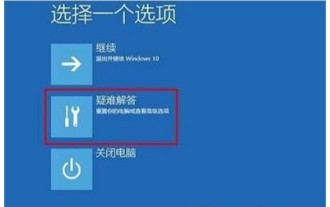 Windows 10 システムがクラッシュして電源をオンにできない場合はどうすればよいですか?
Jul 16, 2023 pm 02:45 PM
Windows 10 システムがクラッシュして電源をオンにできない場合はどうすればよいですか?
Jul 16, 2023 pm 02:45 PM
Windows 10 システムがクラッシュして起動できない場合はどうすればよいですか? ユーザーが Win10 を使用しているとき、システムがクラッシュするという問題が発生することがあります。ユーザーのシステムがクラッシュすると、問題が発生してコンピューターが起動できないことがあります。以下は、Windows 10 システムがクラッシュして起動できない場合の解決策です。ユーザーがこの問題を解決するのに役立ちます。ユーザーは操作に従うだけで済みます。非常にシンプルかつ高速で、学習コストはかかりません。 Windows 10 システムがクラッシュして電源をオンにできない場合はどうすればよいですか? 1. コンピューターの電源をオンにするときに 3 回強制的に再起動するか、F8 キーを数回押して修復ページに入り、[トラブルシューティング] を選択します。 2. [詳細オプション] をクリックします。 3. [起動設定] をクリックします 4. セーフ モードを選択します セーフ モードでシステムと互換性のないソフトウェアとドライバーを再起動し、アンインストールします。
 win10のキーボードロックを解決する方法
Dec 31, 2023 pm 10:59 PM
win10のキーボードロックを解決する方法
Dec 31, 2023 pm 10:59 PM
最近、Win10 システムを更新した多くの友人が、キーボードがロックされていて開けないことに気づきました。何が起こっているのでしょうか?キーボードのロックキーを誤って押してしまった可能性がありますので、以下で具体的な対処法を見ていきましょう。 win10 キーボードロックの解決方法 1つ目は、1.外付けキーボードを使用して「Numlock」キーを押したかどうかを確認し、「Numlock」キーを押した場合は、外付けキーボードを使用してもう一度「Numlock」キーを押します。 , そして通常に戻ります。 2. コンピュータのキーボードには「Fn」キーがありますが、このキーを押してから 2 つの機能を持つ別のキーを押すと、そのキーの 2 番目の機能が表示されるため、このキーは「2 番目のファンクション キー」とも呼ばれます。 3. 「F8」キーを再度見つけます。このキーには 2 番目の機能があるためです。
 win11の黒い画面のみのマウス
Jan 01, 2024 am 10:56 AM
win11の黒い画面のみのマウス
Jan 01, 2024 am 10:56 AM
Win11 システムでマウスだけを使用しているときに黒い画面が表示された場合はどうすればよいでしょうか? まず、パニックにならないでください。これにより、リソース マネージャーがクラッシュする可能性があります。リソース マネージャーを再起動して設定を行うことができます。マウスのみを使用した Win11 の黒い画面: 1. まず、キーボードの「ctrl+alt+esc」を押したままにして、タスク マネージャーを開きます。 2. 次に、タスク マネージャーを見つけて右クリックし、再起動します。 3. 次に、左上隅の [ファイル] をクリックし、[新しいタスクの実行] を選択します。 4. 次に、「control」と入力してコントロール パネルを開きます。 5. 次に、「プログラムのアンインストール」が表示されます。 6. 次に、「インストールされているアップデートを表示」をクリックします。 7. 「servingstack」をアンインストールするだけです。
 Linuxシステムにおけるシステムメンテナンスガイド
Jun 18, 2023 am 08:32 AM
Linuxシステムにおけるシステムメンテナンスガイド
Jun 18, 2023 am 08:32 AM
Linux の世界では、システム管理者は自分のサーバーやワークステーションを頻繁に保守および管理する必要があります。このメンテナンスには、基本的なシステムのインストールと構成だけでなく、実稼働環境での一般的な問題や障害へのタイムリーな対応も含まれます。このガイドでは、Linux システムのメンテナンスについて、Linux システムの初期インストール、ソフトウェア パッケージの管理、プロセスの監視、ディスクとファイル システムの管理、セキュリティとログの監査などの基本的なスキルを紹介します。システムのインストールと構成 Linux システムのインストールは、最初に取り組むべき問題です。必要なときに
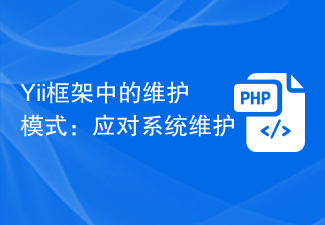 Yii フレームワークのメンテナンスモード: システムメンテナンスへの対処
Jun 21, 2023 am 09:03 AM
Yii フレームワークのメンテナンスモード: システムメンテナンスへの対処
Jun 21, 2023 am 09:03 AM
インターネットの急速な発展に伴い、さまざまな Web サイトやアプリケーションの使用が徐々に増加しており、システムの安定性と信頼性も非常に重要な問題となっています。システムを正常に稼働させるためには、必然的にシステムのメンテナンスが必要になります。 Yii フレームワークにおけるメンテナンスモードは、システムのメンテナンスに対応するために設計された機能です。 Yii フレームワークは、効率的で柔軟かつ安全な PHP フレームワークであり、優れたセキュリティとスケーラビリティだけでなく、豊富な機能と強力なパフォーマンスを備えています。 Yii フレームワークの開発と実装のプロセス中
 Discuz バックエンドでログインに失敗した場合はどうすればよいですか?答えは次のとおりです。
Mar 02, 2024 pm 03:33 PM
Discuz バックエンドでログインに失敗した場合はどうすればよいですか?答えは次のとおりです。
Mar 02, 2024 pm 03:33 PM
Discuz バックエンドでログインに失敗した場合はどうすればよいですか?答えは次のとおりです。 Discuz は、Web サイト構築で広く使用されている強力なフォーラム システムです。ただし、Discuz バックエンドの使用時にログイン エラーが発生し、管理バックエンドにログインして正常に動作できなくなる場合があります。この記事では、Discuz のバックグラウンド ログイン失敗の一般的な原因と解決策をいくつか紹介し、問題をスムーズに解決できるように、いくつかの具体的なコード例を示します。 1. 一般的な障害の原因 1.1
 Win10 黒い画面、マウスのみ、なぜですか?
Jun 30, 2023 pm 09:29 PM
Win10 黒い画面、マウスのみ、なぜですか?
Jun 30, 2023 pm 09:29 PM
win10で画面が真っ暗でマウスだけ残っているのはなぜですか?最近、コンピューターの画面が真っ暗になり、マウスの矢印だけが表示されてアクセスできないという報告が多くのユーザーから寄せられています。以下では、Windows 10 コンピューターでマウスの矢印だけが表示されて黒い画面が表示される問題を解決する方法を説明します。必要なユーザーは参照してください。起動時にマウスのみを使用した黒い画面の解決策 1. 画面が黒い場合は、Ctrl+Alt+Delete ショートカット キーを押してタスク マネージャーを開き、タスク マネージャーを見つけて選択し、タスク マネージャーのタスクの終了をクリックします。右下隅。 2. 新しい Explorer.exe プログラム (Windows エクスプローラー) に従い、まずタスク マネージャーの左上隅にあるファイルをクリックし、次に [新しいタスクの実行] を選択します。
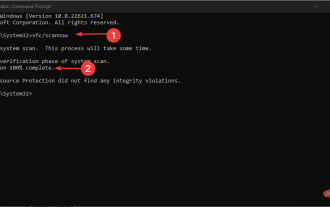 Windows 11で破損したシステムファイルを修復する方法: 6つの簡単な方法
Apr 13, 2023 pm 11:52 PM
Windows 11で破損したシステムファイルを修復する方法: 6つの簡単な方法
Apr 13, 2023 pm 11:52 PM
システム ファイルは、オペレーティング システムやその他のサービスを実行するために不可欠です。これらはコンピュータをスムーズに動作させるために必要です。彼らにとって、不完全さは有害になる可能性があります。ユーザーからは、Windows 11 上のシステム ファイルが破損し、システム パフォーマンスやプログラムに問題が発生するという苦情が寄せられています。システムファイルの破損の原因は何ですか?システム ファイルは、プログラムまたはオペレーティング システムの一部を担当する場合があります。したがって、システムに関する多くのアクティビティや問題により、システムが侵害される可能性があります。 Windows またはシステム ファイルが破損する理由はさまざまです。以下に、注目に値する原因をいくつか示します。 ウイルスとマルウェア – コンピュータ上のウイルスやマルウェアの感染は、システム ファイルの破損を引き起こすことがあります。たとえば、djvu ファイル拡張子は、同じ環境にいる人々に影響を与える可能性のあるウイルスファイルである可能性があります。




